IPhone dan iPad adalah tempat Apple membuat roti dan mentega. Selama beberapa tahun terakhir, Mac telah menjadi anak tiri berkepala merah, tetapi 2020 telah menandai perubahan besar dalam sudut pandang itu.
Isi
- Bacaan Terkait
-
Apa yang baru dengan Mac?
- macOS Big Sur hadir di musim gugur ini
-
Bagaimana cara memperbaiki macOS Big Sur memperlambat Mac Anda?
- Lihat Monitor Aktivitas
- Kelola aplikasi yang diluncurkan saat start-up
- Hapus ekstensi browser itu
- Bersihkan cache browser Anda
- Tutup paksa aplikasi yang tidak responsif
- Periksa beberapa pembaruan
- Optimalkan penyimpanan Anda
- Singkirkan Efek Gerak
- Setel ulang SMC
- Posting terkait:
Bacaan Terkait
- Cara menyesuaikan Pusat Kontrol dan Pusat Pemberitahuan macOS Big Sur
- Semua fitur baru di macOS Big Sur diumumkan di WWDC 2020
- Cara mengelola bookmark di Safari di iOS dan Mac
- Apple Silicon: Apa yang diharapkan selama Transisi Apple-Intel
- Apa artinya bagi Apple untuk membuat prosesornya sendiri untuk Mac?
WWDC 2020 memberi kami banyak fitur baru untuk iPhone, iPad, dan bahkan Apple Watch. Tetapi Apple menunggu sampai akhir untuk membagikan semua perubahan yang akan datang ke Mac, dimulai dengan Big Sur musim gugur ini.
Apa yang baru dengan Mac?
Mac mendapat banyak waktu layar selama WWDC 20, dan untuk alasan yang bagus. Ini menandai tahun terbesar untuk Mac dalam 20 tahun, dengan desain ulang yang lengkap, dan awal dari prosesor ARM untuk komputer Mac.
macOS Big Sur hadir di musim gugur ini

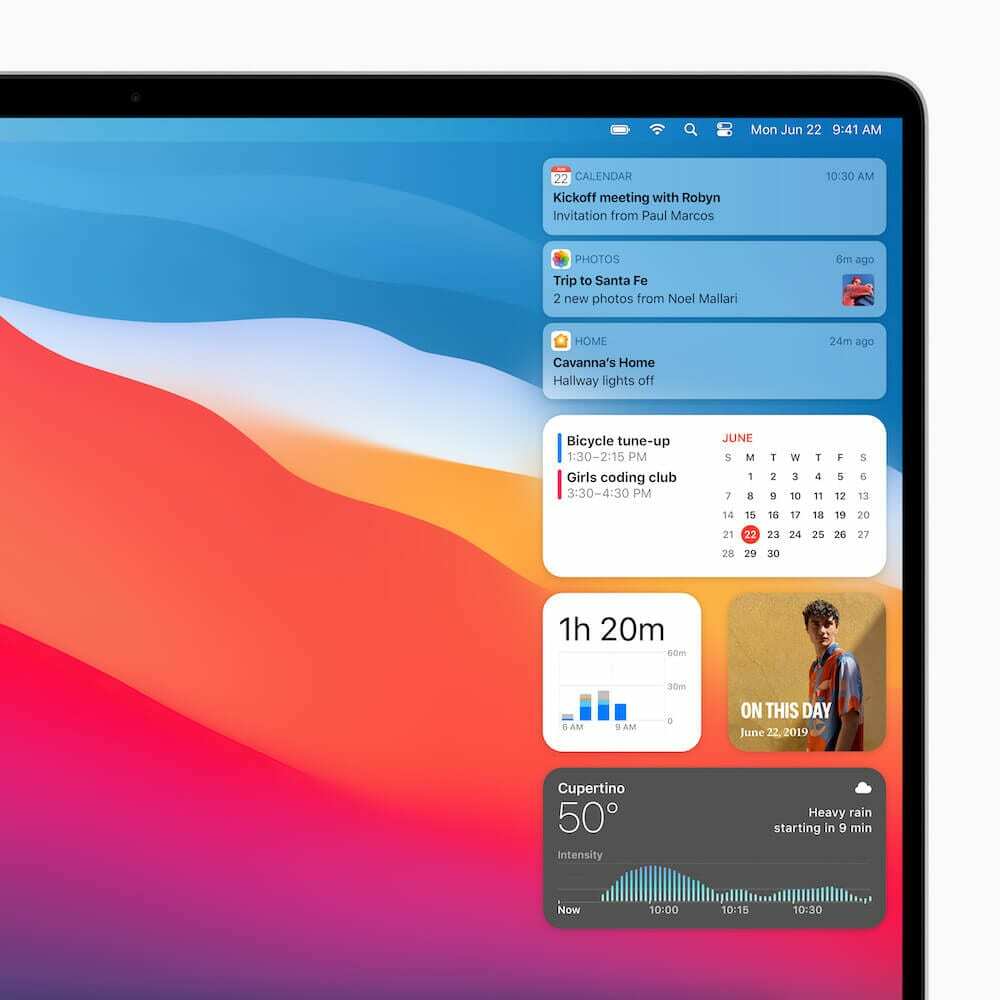
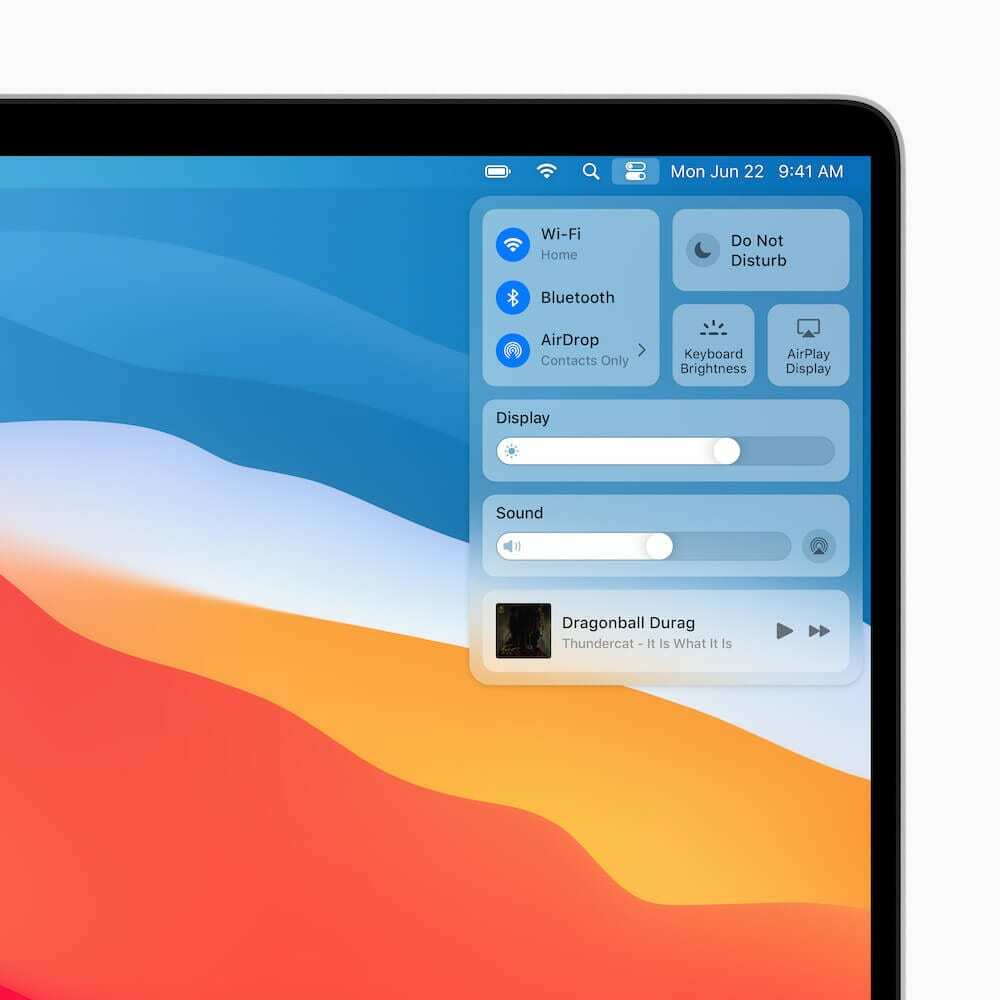
Big Sur adalah pembaruan besar dari atas ke bawah, dengan aplikasi Catalyst baru, dan perubahan desain yang menghadirkan keseimbangan antara iOS dan macOS. Berikut adalah beberapa sorotan dari apa yang akan kita lihat di Musim Gugur ini.
- Desain ulang baru – Apple telah mendesain ulang macOS dari bawah ke atas. Ada isyarat desain baru di semua tempat, Pusat Kontrol baru, pemberitahuan yang dikelompokkan, dan banyak lagi.
- Pembaruan Safari Besar – Selain kemampuan untuk menyesuaikan Halaman Awal Anda, Apple menghabiskan banyak sumber daya untuk meningkatkan pengalaman umum. Ada opsi baru yang berfokus pada privasi, bersama dengan peningkatan kecepatan untuk membuatnya hingga 50% lebih cepat daripada Chrome.
- Pesan yang jauh lebih baik – Aplikasi Pesan baru untuk macOS Big Sur akhirnya memiliki paritas fitur dengan rekan iOS dan iPadOS-nya. Ini karena aplikasi sekarang dibuat dengan Catalyst, membuat kita semakin dekat dengan gabungan iOS dan macOS.
- Gunakan Foto untuk mengedit – Foto di Mac memiliki beberapa masalah dengan memiliki cukup alat untuk mengedit perpustakaan Anda yang luas. Dengan Big Sur, ada alat retouch baru, dan Anda dapat menerapkan efek Vibrance baru.
Bagaimana cara memperbaiki macOS Big Sur memperlambat Mac Anda?
Jika Anda ingin hidup di Cupertino yang berdarah, maka Anda mungkin sudah menginstal Big Sur. Kami memiliki beberapa beta pengembang yang dalam, tetapi Apple telah menahan diri untuk tidak merilis beta publik.
Terlepas dari semua perubahan di permukaan di Big Sur, ada banyak hal yang terjadi di bawah tenda. Ini dapat menyebabkan beberapa masalah dengan kinerja, tetapi ada beberapa langkah yang dapat Anda ambil untuk memecahkan masalah atau memperbaiki masalah Anda.
Lihat Monitor Aktivitas
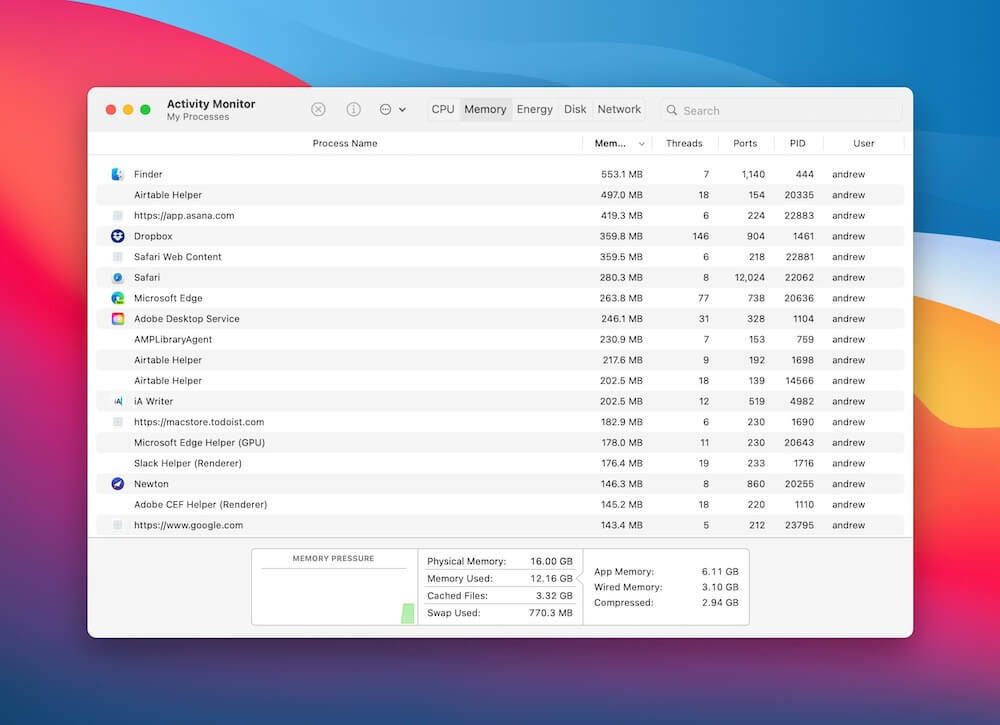
Peluncur Aktivitas menunjukkan lebih banyak informasi daripada yang perlu Anda ketahui tentang Mac Anda. Setiap proses yang berjalan, aplikasi, dan ekstensi ditampilkan. Plus, Anda dapat melihat berapa banyak daya yang dikonsumsi oleh perangkat lunak ini.
- Buka Aplikasi folder dari Finder.
- Cari dan buka Monitor Aktivitas.
- Klik Penyimpanan di bagian atas aplikasi.
Dari sini, Anda akan menemukan semua aplikasi, proses, dan ekstensi yang saat ini terbuka. Activity Monitor memudahkan untuk melihat dengan tepat aplikasi mana yang menggunakan memori paling banyak, dan jumlah thread prosesor paling banyak.
Terkadang, Anda akan menemukan aplikasi yang terbuka atau berjalan, meskipun Anda tidak pernah membukanya. Jika Anda menemukan sesuatu yang menggunakan terlalu banyak memori, kemungkinan Mac Anda berjalan agak lambat. Sorot aplikasi atau proses di Pengelola Aktivitas dan klik "x" di bagian atas jendela.
Jika ada sesuatu yang berjalan dan Anda tidak yakin apa itu, jangan tutup! Ada kemungkinan Anda dapat menyebabkan Mac Anda tidak berjalan dengan benar sesudahnya.
Kelola aplikasi yang diluncurkan saat start-up
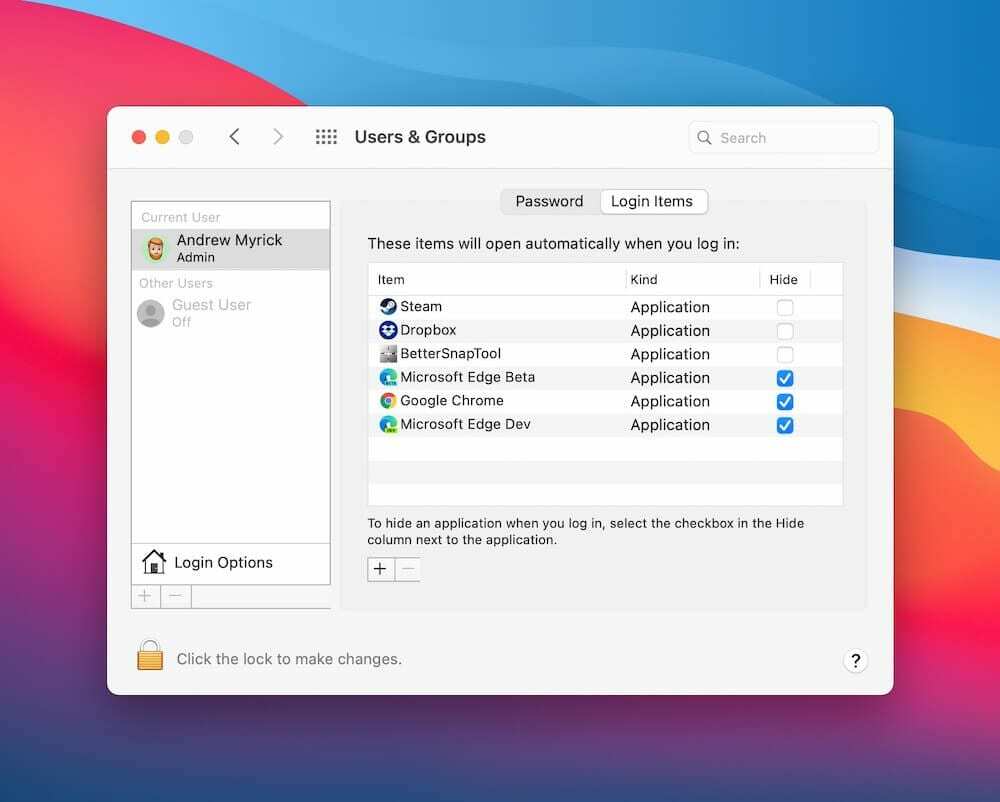
Tidak peduli seberapa keras Anda mencoba, selalu ada aplikasi yang memutuskan ingin berjalan saat startup. Bahkan jika Anda melalui pengaturan aplikasi dan menonaktifkannya, itu masih terjadi. Untungnya, ada cara bagi Anda untuk mematikannya di tingkat sistem.
- Membuka Preferensi Sistem di Mac Anda.
- Klik Pengguna & Grup.
- Sorot nama pengguna Anda dan klik Item Masuk.
Dari sini, Anda dapat melihat aplikasi mana yang dimulai secara otomatis setiap kali Anda masuk ke Mac Anda. Ada kotak centang untuk menyembunyikan aplikasi secara otomatis, tetapi itu tidak menghentikannya untuk dibuka. Sebagai gantinya, Anda perlu mengklik ikon "-" di bawah daftar di sebelah kiri setelah disorot.
Buka daftar dan hapus aplikasi yang tidak diinginkan agar tidak diluncurkan saat Anda masuk. Jika Anda adalah admin di komputer bersama, Anda juga dapat menyesuaikan daftar ini untuk pengguna lain.
Hapus ekstensi browser itu
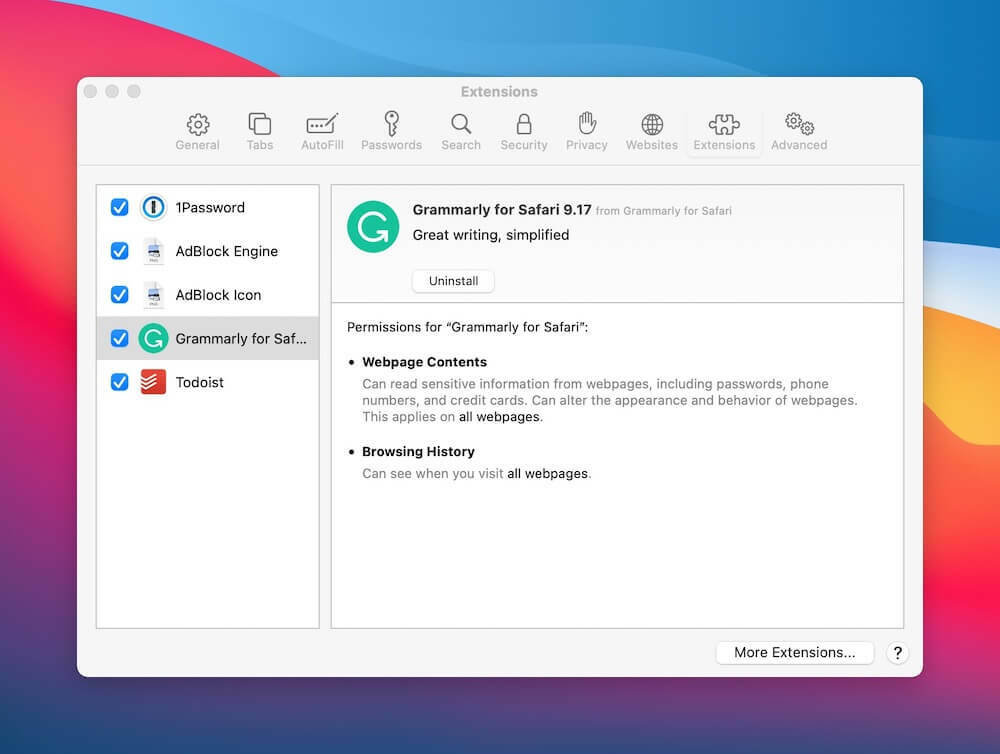
Biasanya, ekstensi browser tidak akan menimbulkan banyak masalah, tetapi Anda harus memastikan ekstensi tersebut diperbarui. Plus, Anda tidak ingin menginstal terlalu banyak, karena menghabiskan lebih banyak sumber daya dan dapat menghambat sistem Anda. Berikut adalah bagaimana Anda dapat menghapus ekstensi Safari.
- Buka Safari di Mac Anda.
- Klik Safari di bilah menu.
- Pilih Preferensi.
- Klik Ekstensi di bagian atas jendela.
- Sorot ekstensi yang ingin Anda hapus dari bilah sisi.
- Klik Copot pemasangan tombol.
- Ulangi langkah untuk setiap ekstensi yang ingin Anda hapus.
Bersihkan cache browser Anda
Saat Anda menjelajahi web, ada banyak "kerusakan" yang dapat diperoleh. Ini seperti melihat tumpukan debu tumbuh menjadi kantong bulu halus di port pengisian daya iPhone Anda. Setelah cruft cukup terpasang, ini dapat memaksa browser Anda untuk mengkonsumsi lebih banyak daya daripada yang dibutuhkan, tetapi Anda dapat membersihkannya.
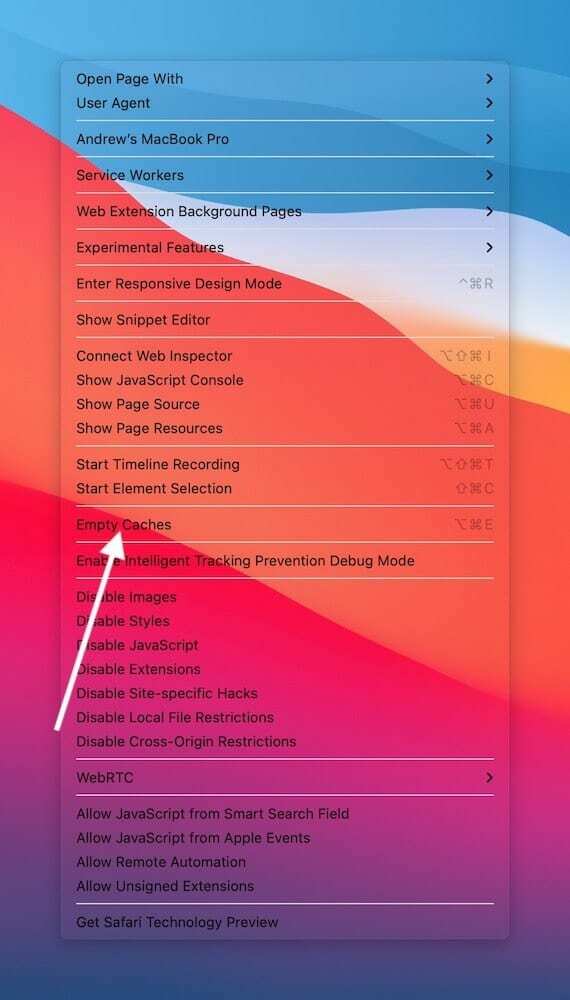
-
Safari –
- Buka Safari.
- Klik Safari di bilah menu dan pilih Preferensi.
- Pilih Canggih tab.
- Klik kotak centang di sebelah Tampilkan menu Kembangkan di bilah menu.
- Klik Mengembangkan di bilah menu.
- Mengetuk Cache Kosong.
-
Google Chrome-
- Buka Chrome.
- Klik tombol menu tiga titik di sudut kanan atas aplikasi.
- Pilih Pengaturan.
- Dibawah Privasi dan keamanan, mengetuk Menghapus data pencarian.
- Pilih data mana yang ingin Anda hapus.
- Klik Hapus data tombol.
-
Microsoft Edge-
- Buka Tepi.
- Klik tombol menu tiga titik di sudut kanan atas aplikasi.
- Pilih Pengaturan.
- Dari menu samping, klik Privasi dan Layanan.
- Klik Pilih Yang Akan Dihapus tombol di bawah Menghapus data pencarian.
- Pilih data mana yang akan dihapus dan ketuk Hapus Sekarang.
Tutup paksa aplikasi yang tidak responsif
Hanya karena versi baru macOS telah tersedia, tidak berarti setiap aplikasi akan berfungsi dengan baik. Terkadang Anda dapat mulai menggunakan aplikasi, hanya untuk menemukan bahwa aplikasi tersebut akan membeku sepenuhnya setelah beberapa saat. Inilah cara memaksa keluar dari aplikasi yang membandel itu:
- Klik ikon Apple di sudut kiri atas bilah Menu Anda.
- Mengetuk Keluar paksa.
- Pilih aplikasi yang bermasalah dan klik Keluar paksa.
Periksa beberapa pembaruan
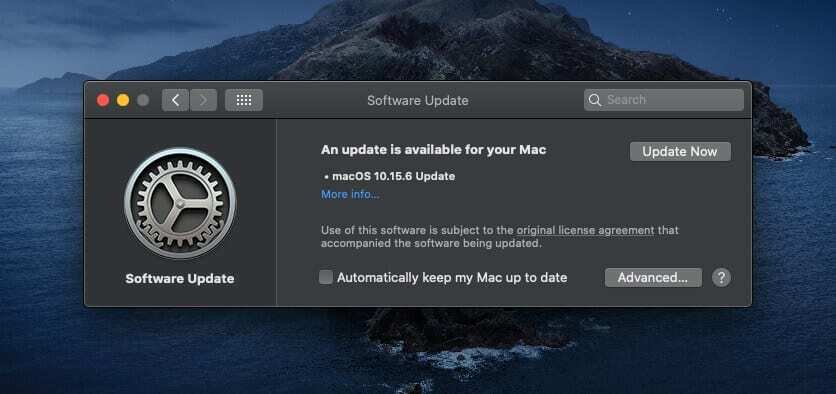
Pembaruan perangkat lunak adalah nama permainan jika Anda berada di kereta beta. Baik itu aplikasi dari pengembang pihak ketiga, atau pembaruan perangkat lunak umum dari Apple, Anda perlu memastikan bahwa semuanya diperbarui ke versi terbaru.
Periksa pembaruan aplikasi di App Store:
1. Buka App Store di Mac Anda.
2. Pilih Pembaruan dari menu samping.
3. Klik Memperbarui tombol di sebelah pembaruan aplikasi yang tertunda.
Periksa pembaruan macOS:
1. Buka Preferensi Sistem aplikasi.
2. Klik Pembaruan perangkat lunak.
3. Jika berlaku, tunggu pembaruan diunduh.
4. Instal pembaruan perangkat lunak jika tersedia.
Optimalkan penyimpanan Anda
Terlepas dari apakah Anda memiliki banyak penyimpanan atau hanya jumlah dasar, Anda tidak akan pernah ingin kehabisan. Big Sur (dan versi sebelumnya) memiliki beberapa alat bawaan agar Anda dapat mengelola penyimpanan ini dengan mudah.
- Klik ikon Apple di sudut kiri atas bilah Menu Anda.
- Pilih Tentang Mac ini.
- Klik Penyimpanan di bagian atas jendela.
- Klik Mengelola di sebelah hard drive utama Anda yang terdaftar.
Sejumlah opsi akan muncul, memberi Anda beberapa rekomendasi tentang apa yang dapat Anda lakukan untuk membersihkan penyimpanan. Anda kemudian disajikan dengan empat opsi untuk diperiksa:
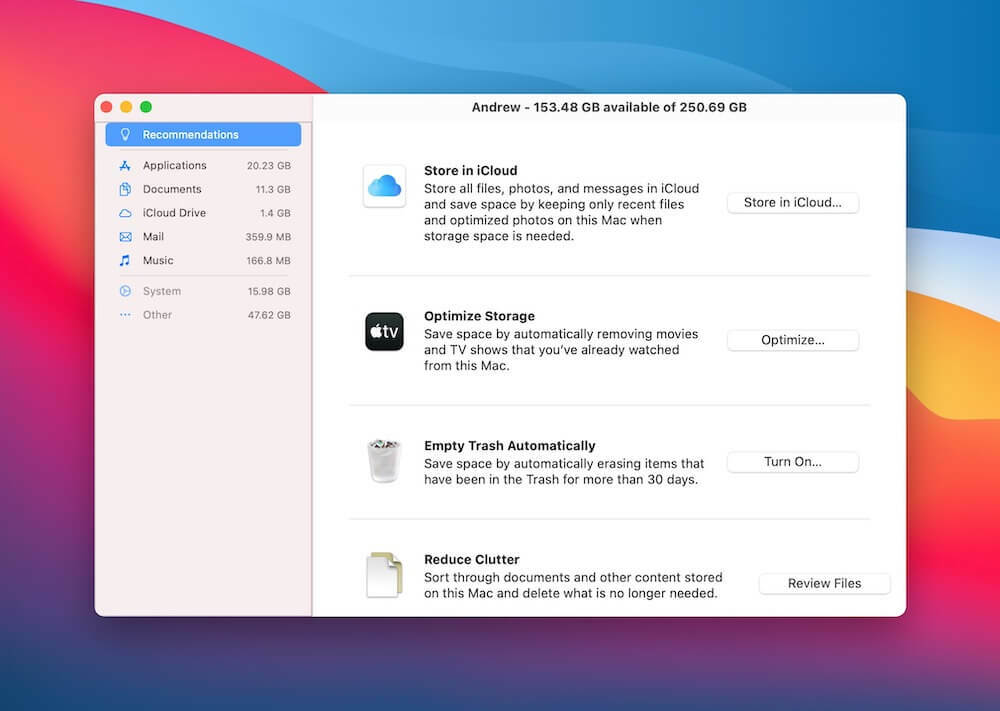
- Simpan di iCloud – Memindahkan file yang diperlukan ke penyimpanan iCloud Anda jika memungkinkan, sambil mengoptimalkan foto jika penyimpanan hampir habis.
- Optimalkan Penyimpanan – Ini berfungsi untuk app Apple TV, dan secara otomatis menghapus film dan acara yang telah ditonton.
- Kosongkan Sampah Secara Otomatis – Kecuali jika Anda sudah terbiasa melakukannya, macOS Big Sur dapat mengosongkan tempat sampah Anda yang telah ada setidaknya selama 30 hari.
- Kurangi Kekacauan – Jika ada dokumen atau konten lain di Mac Anda yang hanya menghabiskan ruang, ini akan memungkinkan Anda meninjau file Anda untuk menentukan apa yang dapat dihapus.
Di bilah sisi, Anda juga akan melihat jumlah total penyimpanan yang digunakan oleh berbagai kategori. Ini termasuk aplikasi, dokumen, musik, dan banyak lagi.
Singkirkan Efek Gerak
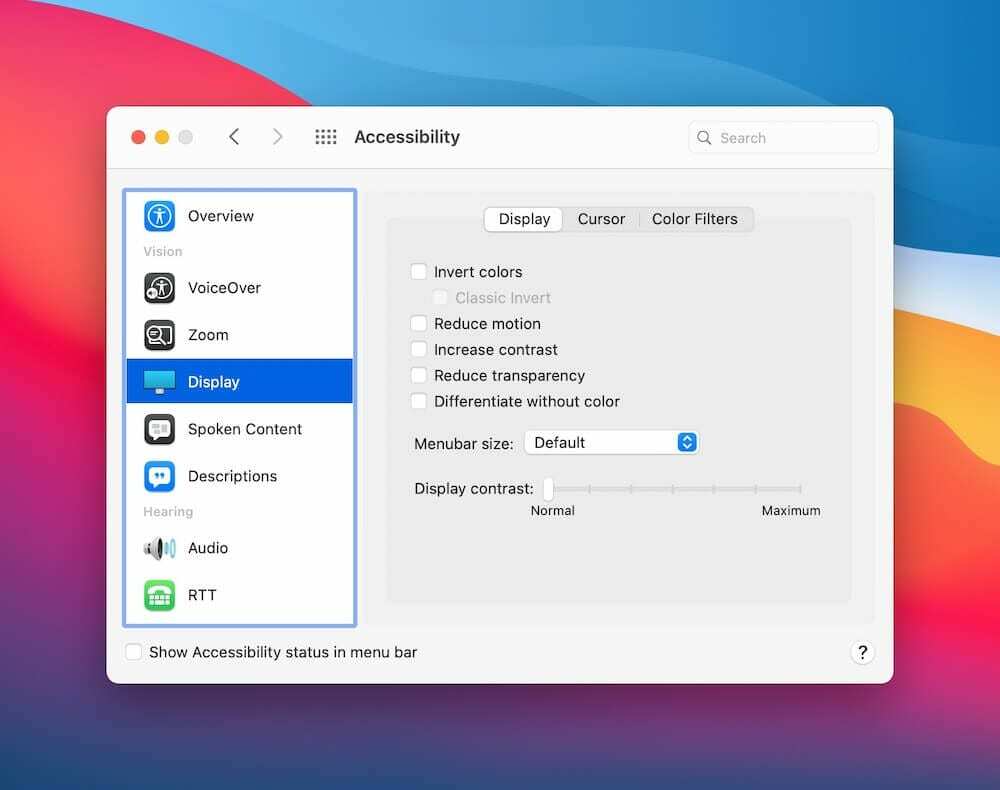
Apple berusaha memastikan bahwa Big Sur seindah mungkin secara estetika dan visual. Ada efek gerakan yang diaktifkan secara default, mirip dengan iPhone Anda. Jika Anda mengalami masalah gagap, maka Anda ingin mematikannya.
- Buka System Preferences di Mac Anda.
- Klik Aksesibilitas dari jendela.
- Pilih Menampilkan dari menu bilah sisi.
- Centang kotak di sebelah Kurangi gerakan dan Kurangi transparansi.
Setel ulang SMC

System Management Controller (SMC) bertindak sebagai failsafe jika Anda mengalami masalah perangkat lunak dan perangkat keras. Jika semuanya menjadi terlalu kasar, mengatur ulang SMC akan mengatasi kekusutan dan bug.
- Matikan Mac Anda sepenuhnya.
- Setelah dimatikan, tekan terus kunci berikut:
- Kontrol + Pilihan + Shift (sisi kanan keyboard)
- Tahan ketiga kunci untuk tujuh detik, lalu tekan dan tahan tombol kekuasaan tombol.
- Tahan keempat kunci untuk empat detik, lalu lepaskan.
- Tunggu 15 detik, lalu tekan Tombol Daya untuk menyalakan Mac Anda.
Andrew adalah seorang penulis lepas yang tinggal di Pantai Timur AS.
Dia telah menulis untuk berbagai situs selama bertahun-tahun, termasuk iMore, Android Central, Phandroid, dan beberapa lainnya. Sekarang, dia menghabiskan hari-harinya bekerja di sebuah perusahaan HVAC, sambil bekerja sambilan sebagai penulis lepas di malam hari.